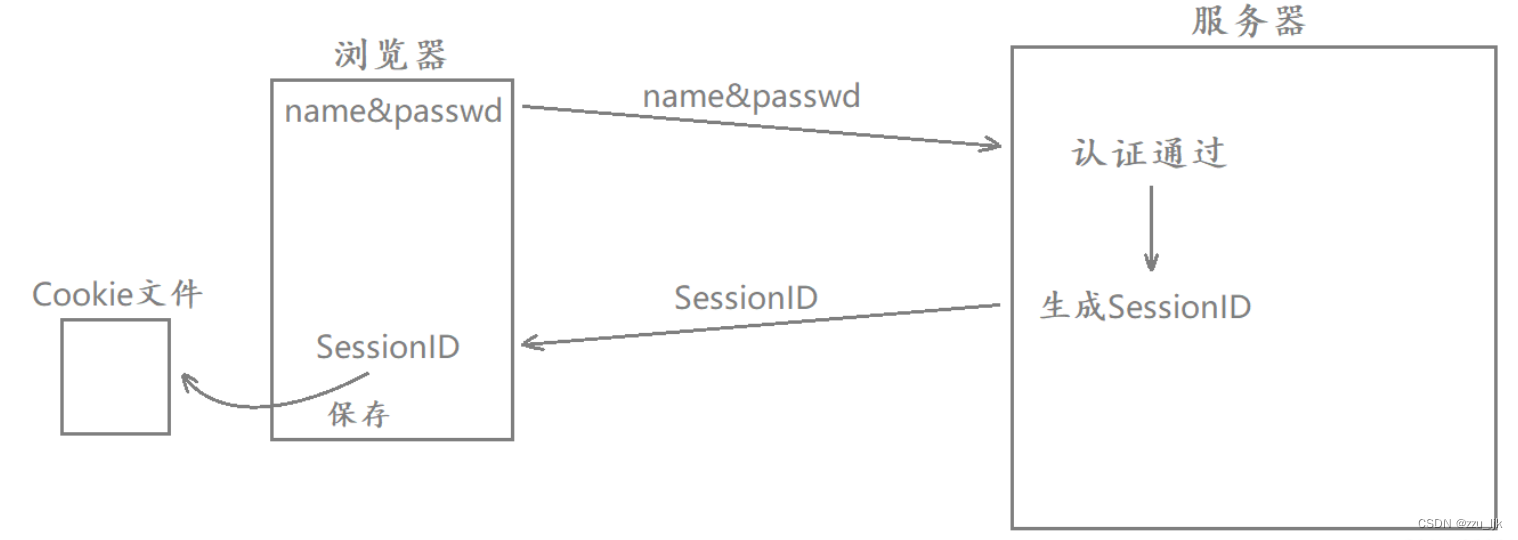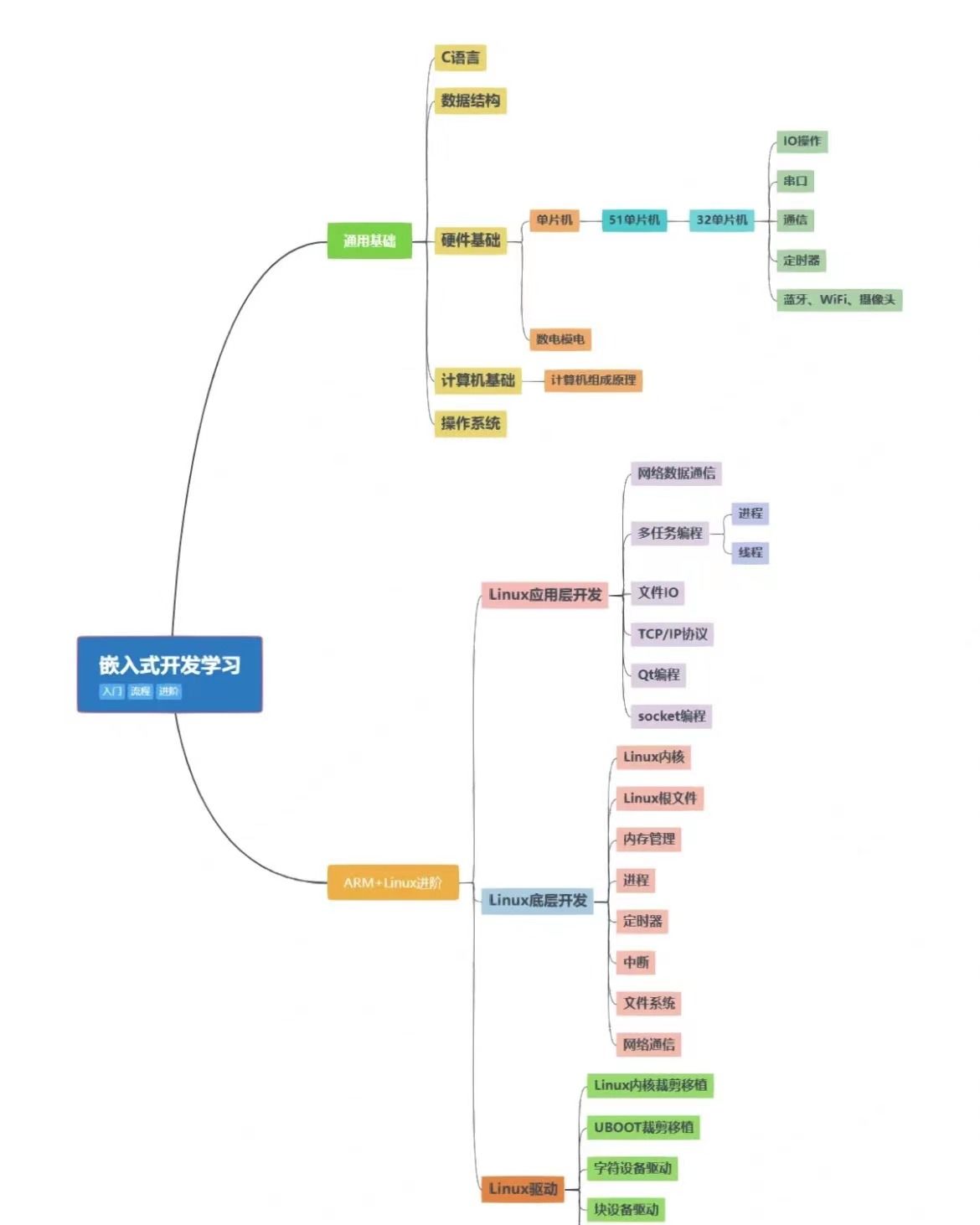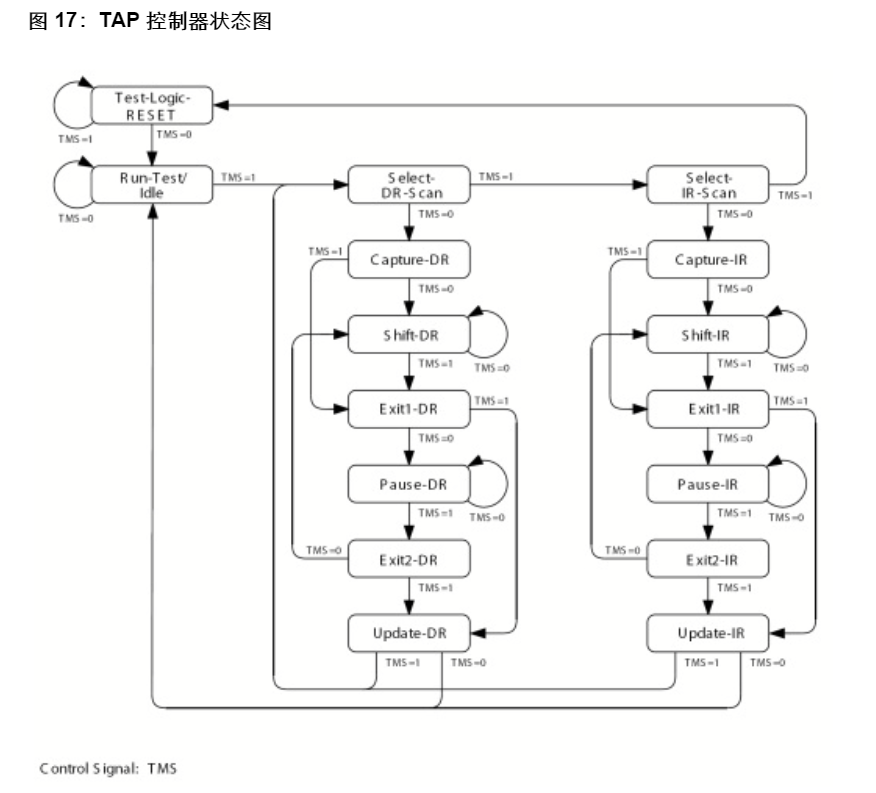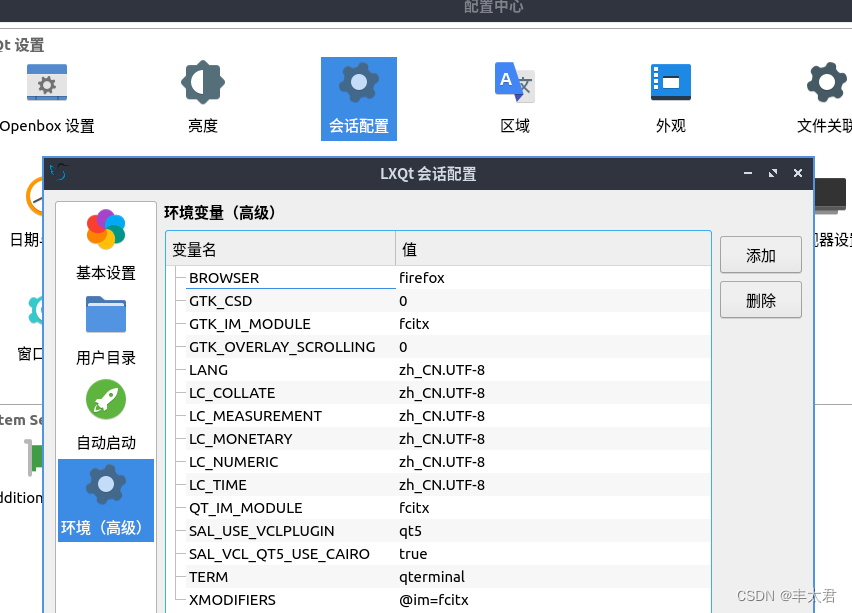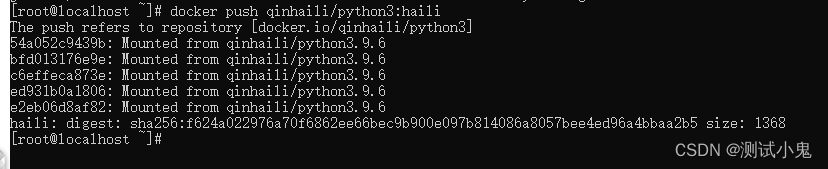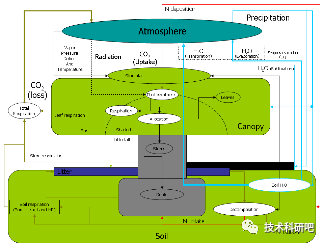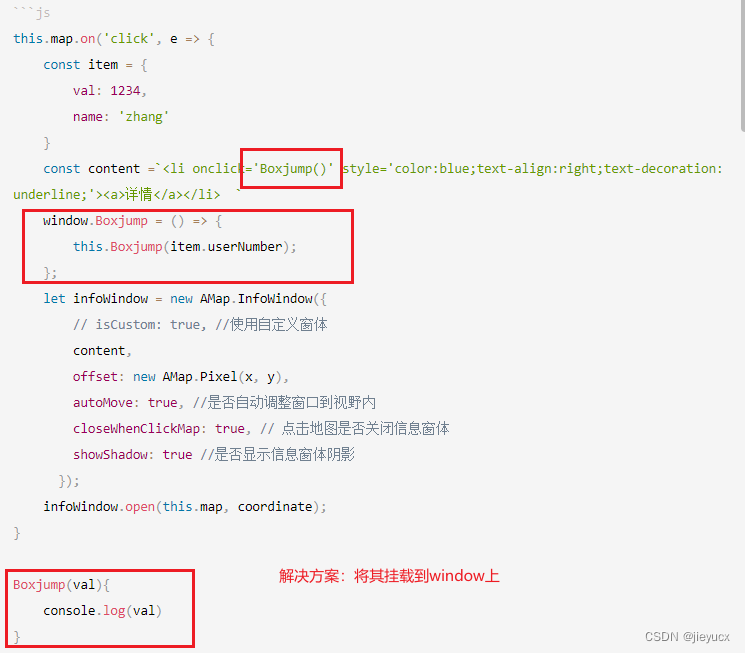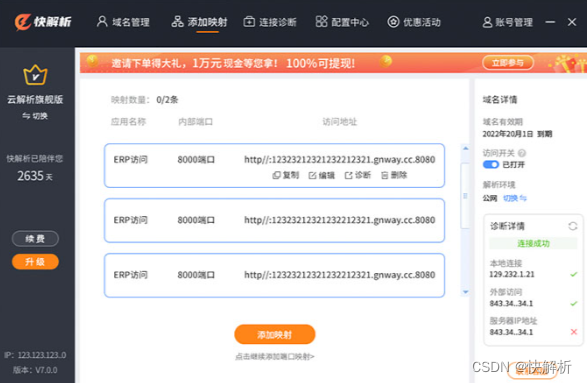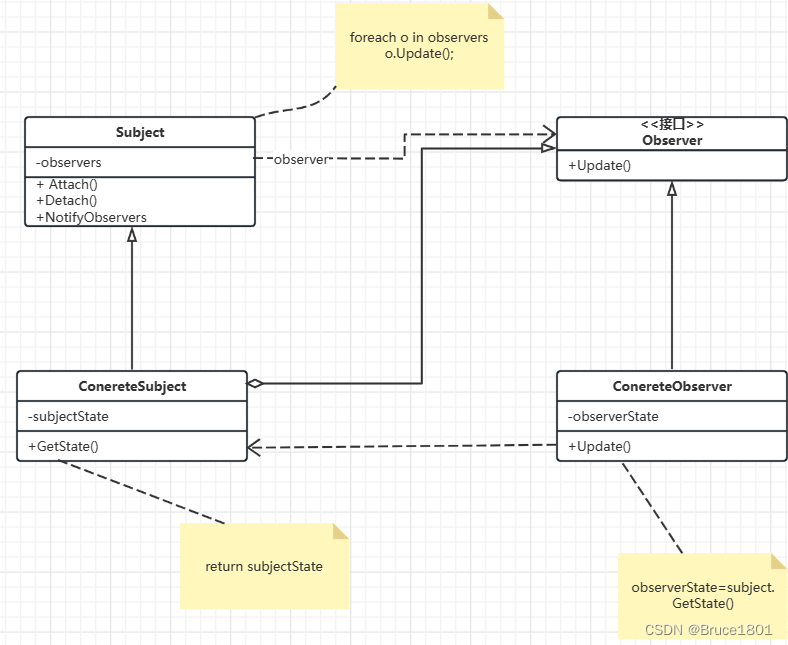玄子Share - Redis 双系统安装教程 Linux Windows(附安装包)
Linux 安装 Redis
前置条件
Linux 本地体验需安装 Linux 虚拟机
![[外链图片转存失败,源站可能有防盗链机制,建议将图片保存下来直接上传(img-Gus80IlT-1690345345786)(./assets/image-20230726080419008.png)]](https://img-blog.csdnimg.cn/93f927777f4648f6b5b2078919ceea43.png)
Linux 安装 Redis 需学到第 15 节
【小白入门 通俗易懂】2021韩顺平 一周学会Linux
https://www.bilibili.com/video/BV1Sv411r7vd?p=15&vd_source=3b9216711765e1ac14ef21c8216ed8eb
安装包
![[外链图片转存失败,源站可能有防盗链机制,建议将图片保存下来直接上传(img-vzrHuQzM-1690345345787)(./assets/image-20230726121134846.png)]](https://img-blog.csdnimg.cn/c7f4be93e4b046f195d012501565edbc.png)
选择需要的版本下载即可
安装教程
此处默认您已会使用 VM 虚拟机运行 Linux 系统,包括 Xshell 与 Xftp
![[外链图片转存失败,源站可能有防盗链机制,建议将图片保存下来直接上传(img-HmFvxsQs-1690345345787)(./assets/%E6%90%9C%E7%8B%97%E6%88%AA%E5%9B%BE20230726102746.png)]](https://img-blog.csdnimg.cn/6c3ea0bbc08442e59282f9dedd72027d.png)
虚拟机输入
ifconfig -a获取 Linux IP 地址
![[外链图片转存失败,源站可能有防盗链机制,建议将图片保存下来直接上传(img-8nZKbFwY-1690345345787)(./assets/image-20230726103135318.png)]](https://img-blog.csdnimg.cn/b58a82715fa24bedaa155a2b15da8be2.png)
使用 Xftp 将 Redis 安装包上传到 Linux
![[外链图片转存失败,源站可能有防盗链机制,建议将图片保存下来直接上传(img-ucEk6hAT-1690345345787)(./assets/Snipaste_2023-07-26_11-02-56.png)]](https://img-blog.csdnimg.cn/90928c5d41b84d71a41de4799dbc6653.png)
使用 Xshell 连接 Linux 输入
ll查看上传状态然后输入
tar -zxvf Redis 文件名解压 Redis 压缩包Redis 文件名输入两个字母按下 Tab 键可自动补全
![[外链图片转存失败,源站可能有防盗链机制,建议将图片保存下来直接上传(img-om7F2WHt-1690345345788)(./assets/Snipaste_2023-07-26_11-03-45.png)]](https://img-blog.csdnimg.cn/3add51ed23484d0ab7ea45021b551690.png)
输入
cd进入到解压后的 Redis 目录
![[外链图片转存失败,源站可能有防盗链机制,建议将图片保存下来直接上传(img-O13sT8DE-1690345345788)(./assets/Snipaste_2023-07-26_11-03-59.png)]](https://img-blog.csdnimg.cn/8ffdea29eb1e4e5485862483c56047cf.png)
因为 Redis 使用 C 编写,所以需安装 GCC 依赖
输入
yum install -y gcc这里的
-y表示一键安装
![[外链图片转存失败,源站可能有防盗链机制,建议将图片保存下来直接上传(img-cDoKOZby-1690345345788)(./assets/Snipaste_2023-07-26_11-04-23.png)]](https://img-blog.csdnimg.cn/2cb97251d1c44f6cab1bc0276ce85776.png)
安装完成后输入
gcc -v校验安装再输入
make install安装 Redis
![[外链图片转存失败,源站可能有防盗链机制,建议将图片保存下来直接上传(img-MjkjTspb-1690345345788)(./assets/Snipaste_2023-07-26_11-10-03.png)]](https://img-blog.csdnimg.cn/21a7fd3d6b56427b9396aacf48732be8.png)
输入
cd utils进入到utlis目录
![[外链图片转存失败,源站可能有防盗链机制,建议将图片保存下来直接上传(img-WLHo8Iuo-1690345345789)(./assets/Snipaste_2023-07-26_11-11-01.png)]](https://img-blog.csdnimg.cn/5366d917f09b41fb9f652759442ba115.png)
输入
./install_server.sh执行脚本
![[外链图片转存失败,源站可能有防盗链机制,建议将图片保存下来直接上传(img-Ybuk6s0w-1690345345789)(./assets/ee43889607d8180259a4987c166d15a.png)]](https://img-blog.csdnimg.cn/f55bb2205d714017b7b5cb249eadab49.png)
这里可能会出现报错,打开脚本注释以下内容后重新执行
![[外链图片转存失败,源站可能有防盗链机制,建议将图片保存下来直接上传(img-DitvoWfP-1690345345789)(./assets/%E6%90%9C%E7%8B%97%E6%88%AA%E5%9B%BE20230726111436.png)]](https://img-blog.csdnimg.cn/a7af6e46acad40e9930d5454187c0ff4.png)
![[外链图片转存失败,源站可能有防盗链机制,建议将图片保存下来直接上传(img-Ja1SqZKq-1690345345789)(./assets/Snipaste_2023-07-26_11-12-51.png)]](https://img-blog.csdnimg.cn/4e51ffd2b21d45ebb38c87910346131c.png)
执行脚本可对 Redis 进行设置,无特殊需求直接回车结束即可
校验
![[外链图片转存失败,源站可能有防盗链机制,建议将图片保存下来直接上传(img-Kv8AAKbZ-1690345345789)(./assets/image-20230726121548324.png)]](https://img-blog.csdnimg.cn/7ff4474c7d0a4e2f8611a7ba2ee6a4e9.png)
Windows 安装 Redis
安装包
Redis for Windows 5.0.14.1 https://github.com/tporadowski/redis/releases/tag/v5.0.14.1
![[外链图片转存失败,源站可能有防盗链机制,建议将图片保存下来直接上传(img-SKEzUNLV-1690345345790)(./assets/image-20230726090924583.png)]](https://img-blog.csdnimg.cn/2ad2a842b0f14f9fa3f0536f9db70361.png)
Redis 7.0.11 for Windows https://github.com/zkteco-home/redis-windows/releases/tag/7.0.11
![[外链图片转存失败,源站可能有防盗链机制,建议将图片保存下来直接上传(img-AMEdhr7B-1690345345790)(./assets/image-20230726093618285.png)]](https://img-blog.csdnimg.cn/a8579728ab924dccbd7a5cb420018e86.png)
安装教程
![[外链图片转存失败,源站可能有防盗链机制,建议将图片保存下来直接上传(img-P3vQFcew-1690345345790)(./assets/redis-1.png)]](https://img-blog.csdnimg.cn/6712ee5d32c54eac98f008a55683c7b0.png)
![[外链图片转存失败,源站可能有防盗链机制,建议将图片保存下来直接上传(img-nCeltod2-1690345345790)(./assets/redis-2.png)]](https://img-blog.csdnimg.cn/bccb4b1541f14a619893a4dcca5fdff3.png)
选择安装路径,并勾选下方选项,将 Redis 添加到系统环境变量
![[外链图片转存失败,源站可能有防盗链机制,建议将图片保存下来直接上传(img-wZHxpzOS-1690345345791)(./assets/redis-3.png)]](https://img-blog.csdnimg.cn/cad9184901724dd78d262813a960eb3f.png)
这个是 Redis 默认的端口号,无特殊需求不用改
![[外链图片转存失败,源站可能有防盗链机制,建议将图片保存下来直接上传(img-FoMgXjB2-1690345345791)(./assets/redis-4.png)]](https://img-blog.csdnimg.cn/4db67ad63f324c66930b1f27c095aa4d.png)
设置最大内存限制,无特殊需求不用改
校验
键盘按下 Win + R 输入 cmd打开命令提示符,输入以下指令
![[外链图片转存失败,源站可能有防盗链机制,建议将图片保存下来直接上传(img-ixkc0ypl-1690345345791)(./assets/%E6%90%9C%E7%8B%97%E6%88%AA%E5%9B%BE20230726091513.png)]](https://img-blog.csdnimg.cn/97514fb2e4c84c3b8f695744968fd663.png)
![[外链图片转存失败,源站可能有防盗链机制,建议将图片保存下来直接上传(img-2jPKPBb6-1690345345791)(./assets/image-20230726091645826.png)]](https://img-blog.csdnimg.cn/98b2d8ed4ac24e31aed016e6f266167a.png)
玄子Share 7.26